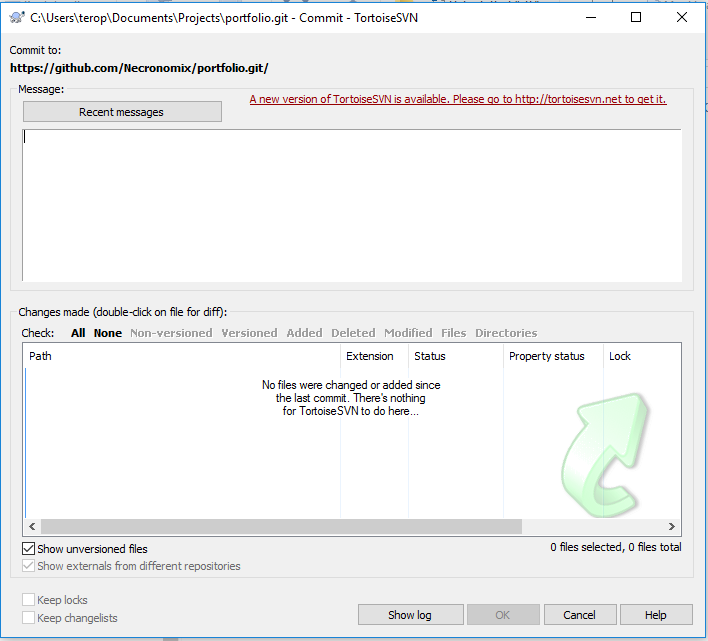Tiedostojen lähetys versionhallintaan TortoiseSVN:n avulla
Navigoi portfolio-kansioon. Jos tietokoneesi asetukset sallivat salattujen tiedostojen näyttämisen, kansiossa pitäisi näkyä .svn-tiedosto. Klikkaa oikealla jostain tyhjästä kohtaa kansion sisällä. Valikossa pitäisi löytyä vaihtoehdot SVN Update, SVN Commit ja TortoiseSVN.
SVN Update
Updatea käytetään, kun epäilet versionhallinnan sisältävän uudempia tiedostoja, kuin mitä tällä hetkellä kansiost löytyy. Tämä kannattaa tehdä aina töiden aloittaessa.
SVN Commit
Tällä saadaan versionhallintaan siirrettyä uusimmat muutokset tiedostoihin. Tämä yleensä tehdään töiden päätteeksi tai kun on saanut mielekkään kokonaisuuden valmiiksi.
TortoiseSVN
Pitää sisällään useita erilaisia komentoja. Esimerkiksi tiedoston päällä tämä vaihtoehto tarjoaa Delete-vaihtoehdon, joka poistaa tiedoston sekä versionhallinnasta, että kansiosta. Normaali tiedoston poistaminen vain kadottaa tiedoston, jolloinka se edelleen jää kummittelemaan versionhallintaan.
Valitse näistä SVN Commit. Seuraavanlaisen ikkunan pitäisi aueta:
Yllä esitettyyn näkymään pitäisi tulla muokatut tiedostot "README.md" ja mahdolliset tiedostot, jotka lisättiin tuotokset-kansioon. Voit valita Check:-kohdan vierestä paksunnetun "All"-tekstin, mikä automaattisesti valitsee kaikki tiedostot tai ruksia halutut tiedostot käsin.
Kirjoita yllä olevaan laatikkoon lyhyt kuvaus, mitä olet tehnyt. Esimerkiksi "Päivitin Readme:tä ja lisäsin upean esimerkkipelin linkin". Valitse OK. Seuraavaksi pitäisi tulla kirjautumisnäkymä, johon syötetään GitHub-tunnukset. Tämän jälkeen tiedostot siirtyvät versionhallintaan talteen. Voit ihailla projektisi etusivua osoitteessa https://github.com/OMATUNNUS/portfolio/.
These are the current permissions for this document; please modify if needed. You can always modify these permissions from the manage page.